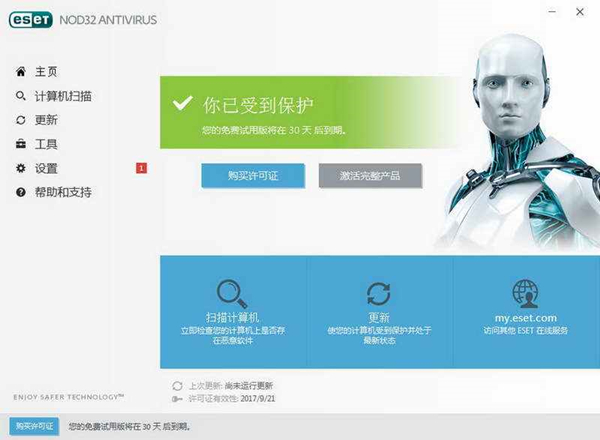ESET Smart Security是一个集成的安全套装解决方案,适合普通个人消费者和中小型商业客户。它包含病毒防御与清除、反间谍软件、反垃圾邮件、防火墙等功能,而且不但杀毒迅速、精准,体积也非常轻巧,仅占用40MB硬盘空间。
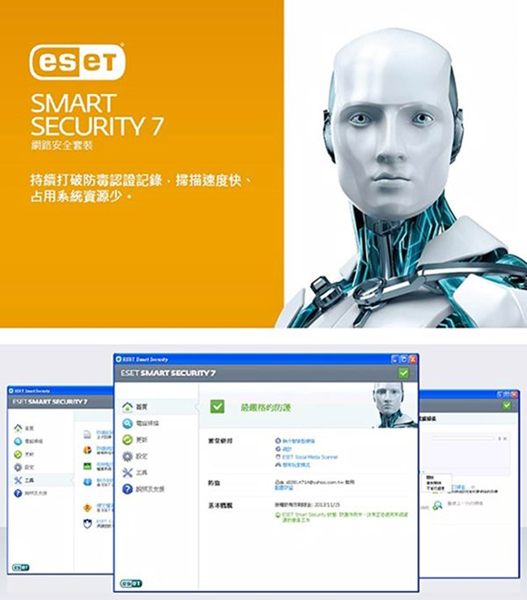
增强用户界面视觉效果;
针对普通用户和高级用户的2种操作模式;
增强的自动清除能力;
真正的增量更新;
导入导出各项设置。
ESET Smart Security包括了Antivirus 、Anti-Spyware 、Personal Firewall和Antispam.
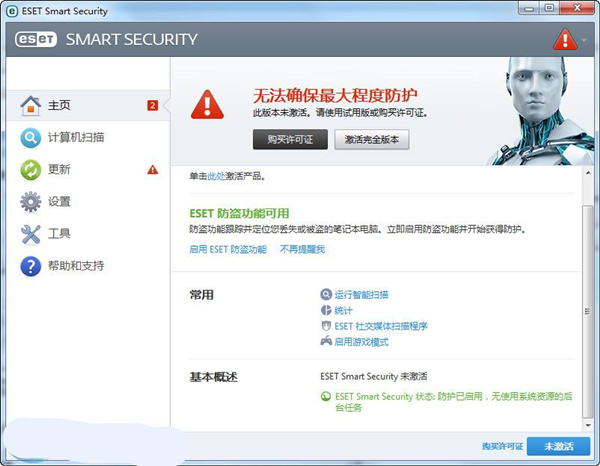
下载完后,点击直接安装,因为是杀毒软件,直接装好了,一路默认,安装期间莫动(安装有问题的可以给我留言)。
下面讲激活:
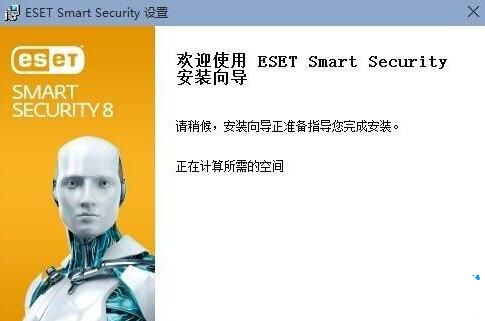
因为都是咱手工装的软件,所以激活肯定是要的,否则全是一片警告,大多功能不可用。
关于激活,這里推荐一个月(也有三个月的,可以自己找一下)激活一次的,输入用户名密码就可以,哪里有问度娘。一般关键词“最新eset nod32用户名和密码”。
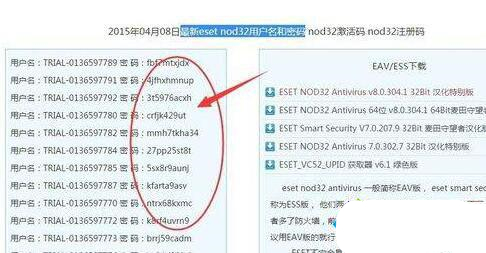
激活后把能启用的都启用一下,大功告成。每个月激活一下就可以一直使用了。
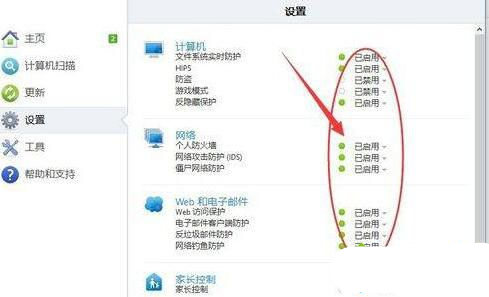
通过上述几个步骤的简单操作,我们就能在Win10系统电脑成功安装Eset Smart Security杀毒软件了。
打开eset smart security 8软件的高级设置,点击“网络”下的“个人防火墙”
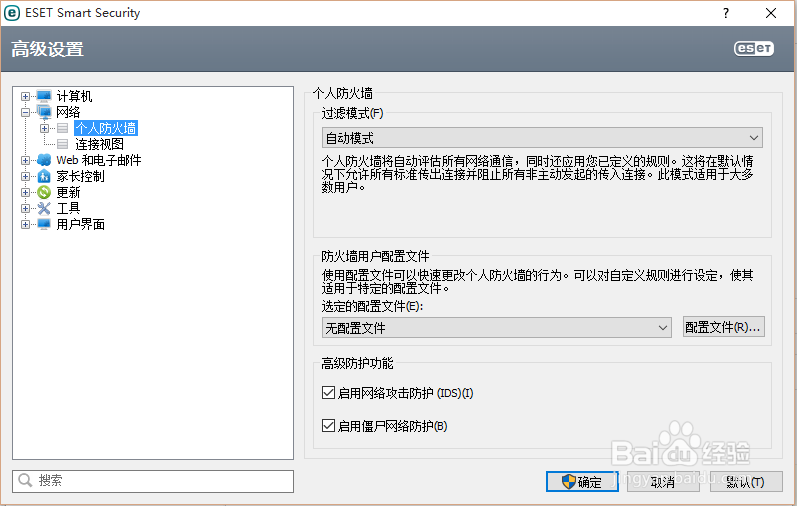
点击个人防火墙的过滤模式里选择“交互模式”,点击“确定”按钮,重启电脑
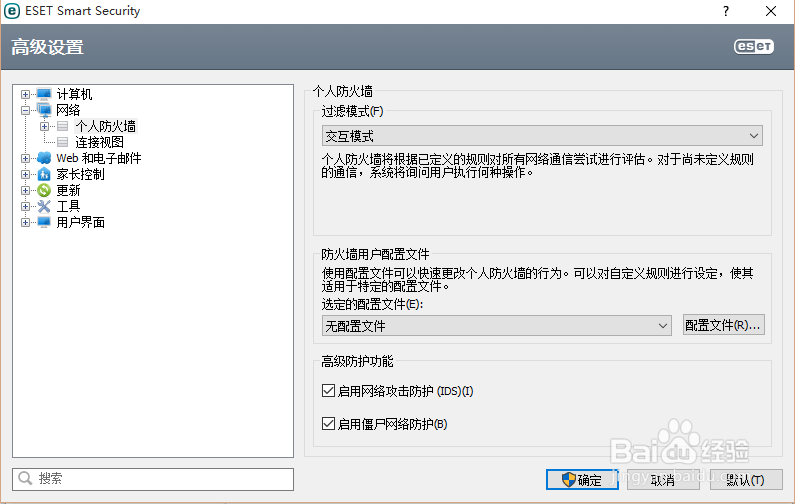
电脑重新启动后,打开IE访问网站时,会弹出“出站通信Internet”,选中“记住操作”后点击“允许”。这时IE就可以显示网页。
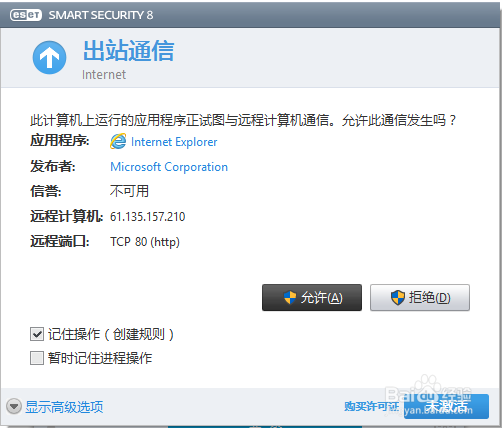
此时可以进行eset smart security 8激活并更新病毒库,激活过程不再详细讲。
激活好eset smart security 8后,打开eset smart security 8软件中的高级设置。
点击高级设置对话框下的“网络”下的个人防火墙。
在个人防火墙对话框下点击过滤模式选回“自动模式”,点击“确定",此时就可以上网了,而且不会再弹出”出站通信Internet“这样的对话框了!
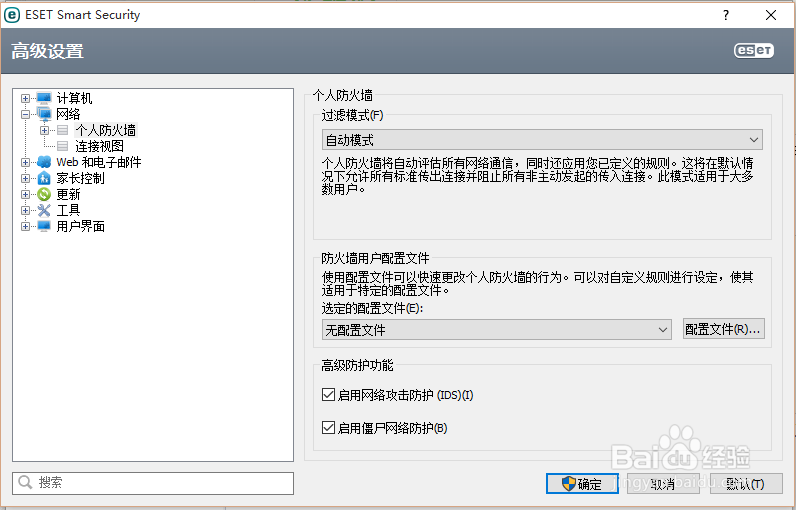
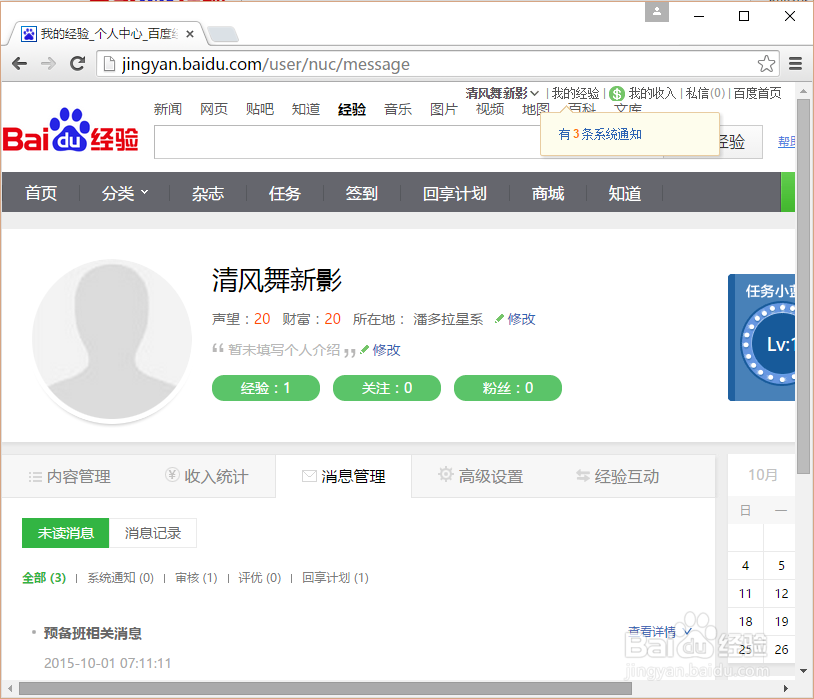
ESET Smart Security 如何更改密码保护?
1、首先,用户打开ESET Smart Security 9,进入软件的主界面后,我们点击左侧功能栏中的“设置”,接着,我们在右下角点击“高级设置”按钮.
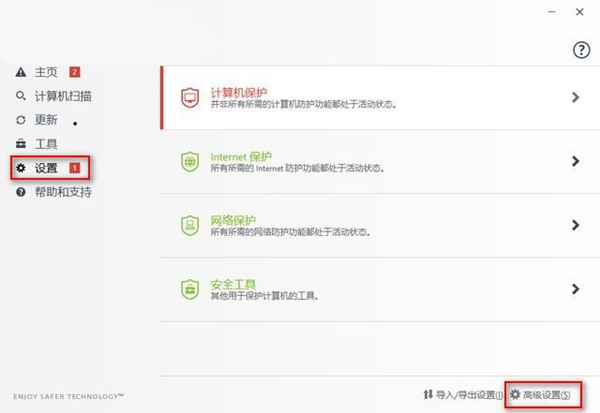
2、进入高级设置界面后,我们在功能栏中点击“用户界面”,具体如下图所示.
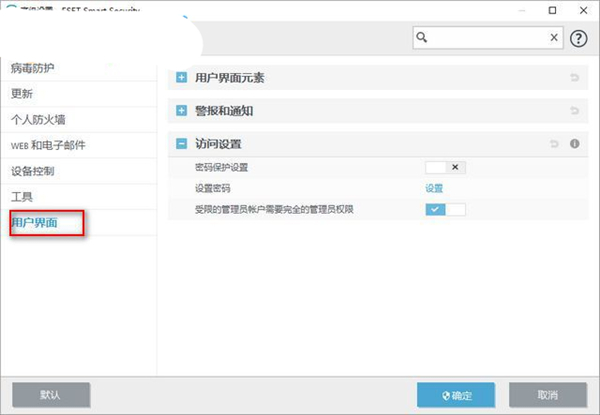
3、接着,在用户界面中点击“密码设置保护”按钮,弹出如下的密码设置界面.
4、若用户已经设置密码,则弹出需要先输入旧密码的窗口,然后进入如下的密码设置界面,我们输入密码并确定密码后,我们依次点击确定按钮进行保存即可.
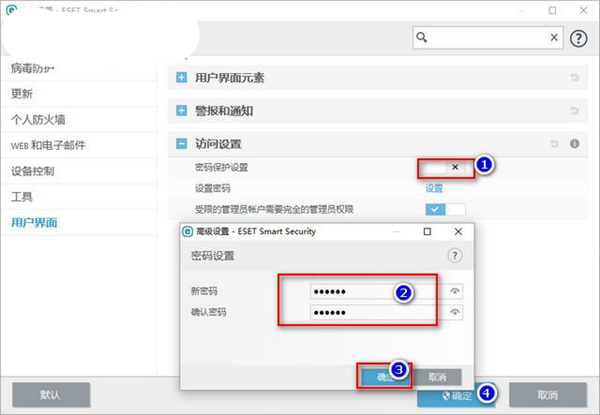
内置防火墙和反垃圾邮件模块;
增强用户界面视觉效果;
针对普通用户和高级用户的2种操作模式;
增强的自动清除能力;
版本说明:
自动搜索网络上的有效id并自动填写到软件里面,全自动更新无需人为操作。
绿色软件,系统内不写入任何垃圾信息,请放心使用。
特别感谢精睿杀破狼提供的eset_vc52_upid工具。
此软件仅供研究汉化学习使用,请勿用于商业目的,请在下载后24小时内删除!
如果喜欢eset(nod32)请购买正版软件
2010.5.11优化多个语言文件、增加tm上标。
2010.5.12修正自定义扫描中的一处bug。
2010.5.19修正4.2.40.29官方原版与迅雷的关联(与迅雷命令行扫描不兼容),非汉化问题。
2011.1.26优化卸载程序,卸载时同时删除upid启动项 20012.12.15
2011年5月8日更新:
ESET Smart Security 汉化版 5.0.65.0 BETA
版本说明:
此版本为 5.0.65.0 汉化版!
此版本为纯净版,除汉化语言以外未添加第三方内容!
此软件仅供研究汉化学习使用,请勿用于商业目的,请在下载后24小时内删除!
精睿首发麦田守望者汉化作品严禁抄袭!
激活时选择激活试用版本即可!
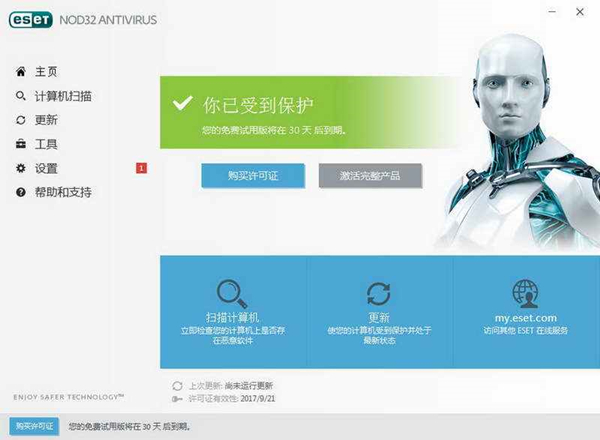
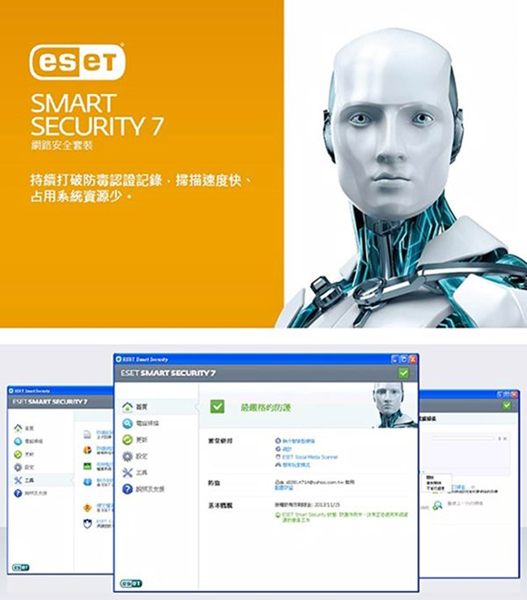
【功能介绍】
内置防火墙和反垃圾邮件模块;增强用户界面视觉效果;
针对普通用户和高级用户的2种操作模式;
增强的自动清除能力;
真正的增量更新;
导入导出各项设置。
ESET Smart Security包括了Antivirus 、Anti-Spyware 、Personal Firewall和Antispam.
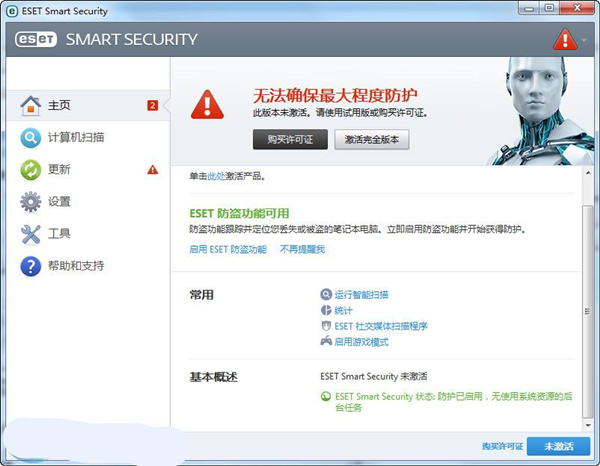
【安装激活教程】
首先在本页下载软件下载完后,点击直接安装,因为是杀毒软件,直接装好了,一路默认,安装期间莫动(安装有问题的可以给我留言)。
下面讲激活:
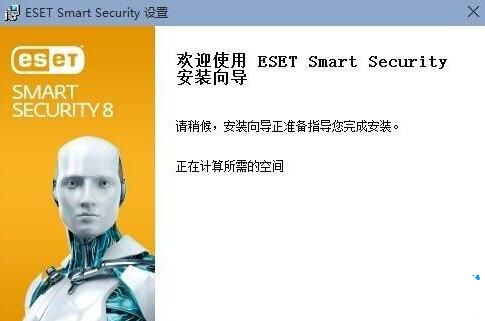
因为都是咱手工装的软件,所以激活肯定是要的,否则全是一片警告,大多功能不可用。
关于激活,這里推荐一个月(也有三个月的,可以自己找一下)激活一次的,输入用户名密码就可以,哪里有问度娘。一般关键词“最新eset nod32用户名和密码”。
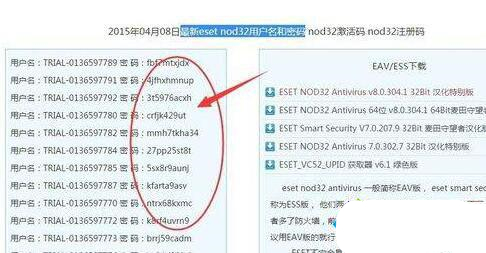
激活后把能启用的都启用一下,大功告成。每个月激活一下就可以一直使用了。
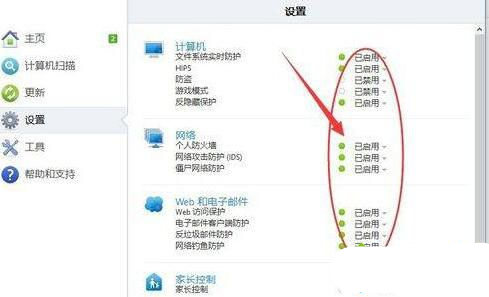
通过上述几个步骤的简单操作,我们就能在Win10系统电脑成功安装Eset Smart Security杀毒软件了。
【常见问题】
WIN10安装eset smart security 8不能上网?打开eset smart security 8软件的高级设置,点击“网络”下的“个人防火墙”
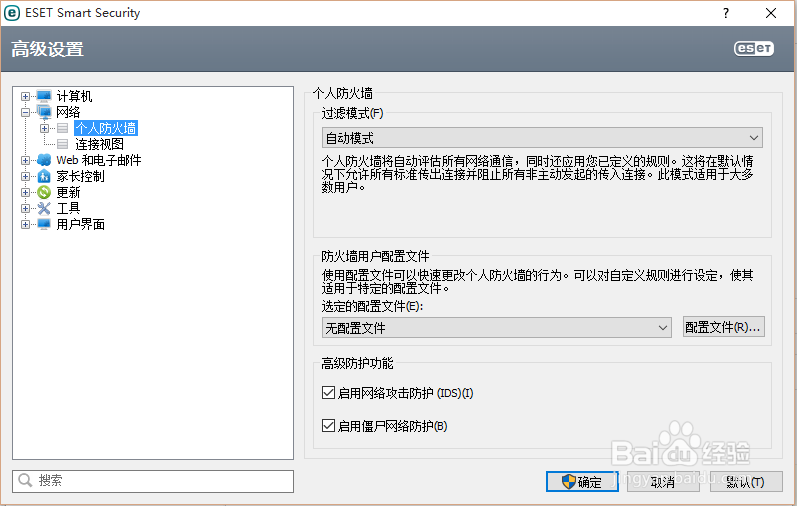
点击个人防火墙的过滤模式里选择“交互模式”,点击“确定”按钮,重启电脑
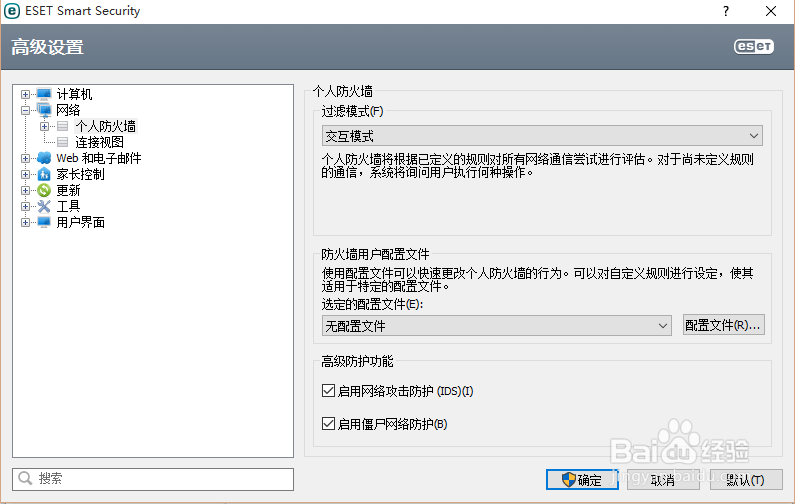
电脑重新启动后,打开IE访问网站时,会弹出“出站通信Internet”,选中“记住操作”后点击“允许”。这时IE就可以显示网页。
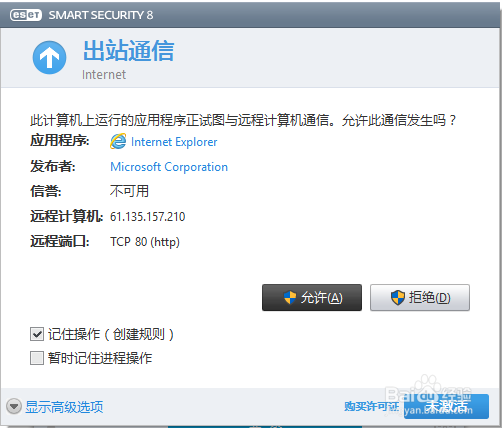
此时可以进行eset smart security 8激活并更新病毒库,激活过程不再详细讲。
激活好eset smart security 8后,打开eset smart security 8软件中的高级设置。
点击高级设置对话框下的“网络”下的个人防火墙。
在个人防火墙对话框下点击过滤模式选回“自动模式”,点击“确定",此时就可以上网了,而且不会再弹出”出站通信Internet“这样的对话框了!
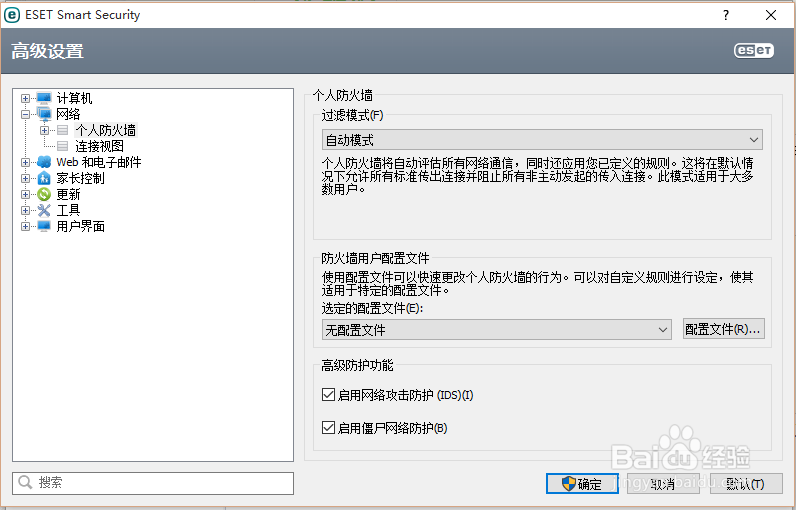
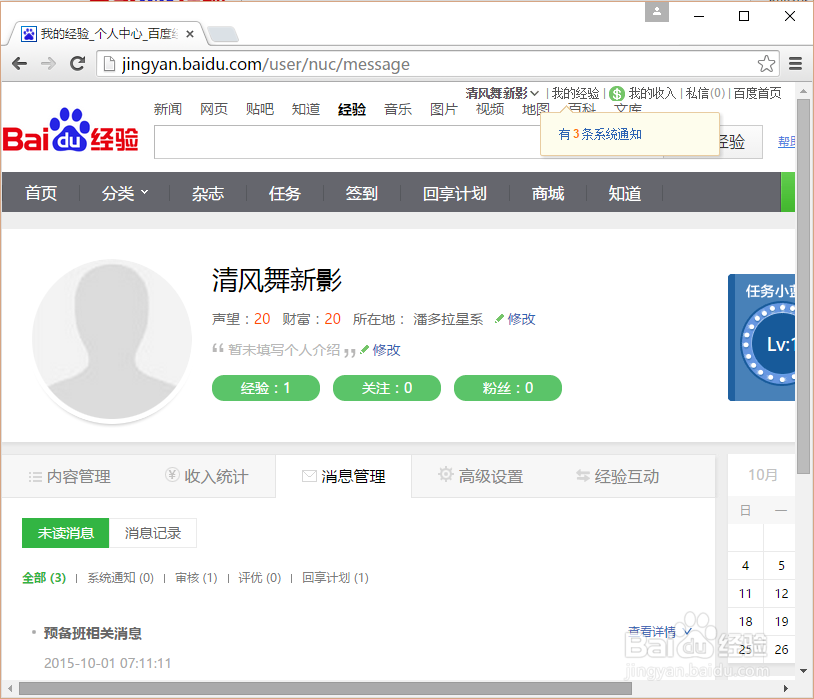
ESET Smart Security 如何更改密码保护?
1、首先,用户打开ESET Smart Security 9,进入软件的主界面后,我们点击左侧功能栏中的“设置”,接着,我们在右下角点击“高级设置”按钮.
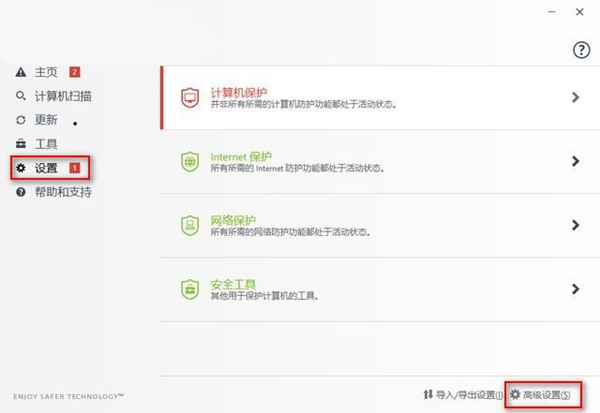
2、进入高级设置界面后,我们在功能栏中点击“用户界面”,具体如下图所示.
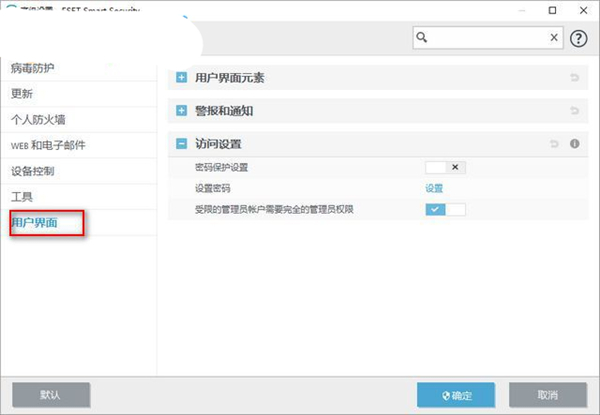
3、接着,在用户界面中点击“密码设置保护”按钮,弹出如下的密码设置界面.
4、若用户已经设置密码,则弹出需要先输入旧密码的窗口,然后进入如下的密码设置界面,我们输入密码并确定密码后,我们依次点击确定按钮进行保存即可.
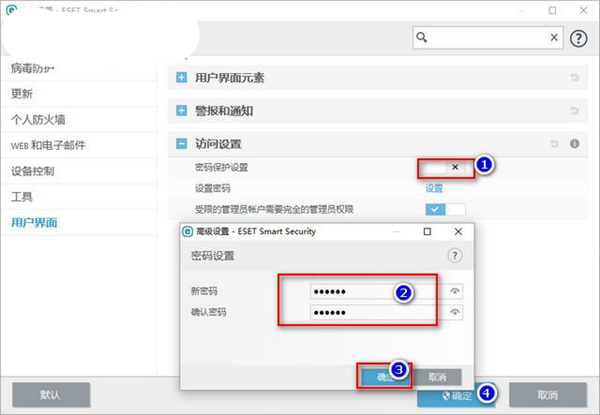
【更新日志】
更新特点:内置防火墙和反垃圾邮件模块;
增强用户界面视觉效果;
针对普通用户和高级用户的2种操作模式;
增强的自动清除能力;
版本说明:
自动搜索网络上的有效id并自动填写到软件里面,全自动更新无需人为操作。
绿色软件,系统内不写入任何垃圾信息,请放心使用。
特别感谢精睿杀破狼提供的eset_vc52_upid工具。
此软件仅供研究汉化学习使用,请勿用于商业目的,请在下载后24小时内删除!
如果喜欢eset(nod32)请购买正版软件
2010.5.11优化多个语言文件、增加tm上标。
2010.5.12修正自定义扫描中的一处bug。
2010.5.19修正4.2.40.29官方原版与迅雷的关联(与迅雷命令行扫描不兼容),非汉化问题。
2011.1.26优化卸载程序,卸载时同时删除upid启动项 20012.12.15
2011年5月8日更新:
ESET Smart Security 汉化版 5.0.65.0 BETA
版本说明:
此版本为 5.0.65.0 汉化版!
此版本为纯净版,除汉化语言以外未添加第三方内容!
此软件仅供研究汉化学习使用,请勿用于商业目的,请在下载后24小时内删除!
精睿首发麦田守望者汉化作品严禁抄袭!
激活时选择激活试用版本即可!